Sau khi tậu chiếc iPad Air cùng với Apple Pencil và bàn phím Logitech để làm việc mọi lúc mọi nơi, mục tiêu tiếp theo của tôi là tối ưu hóa giá trị của bộ công cụ này. Với nhu cầu chính là phục vụ việc học và thói quen ghi chú viết tay, tôi đã dành hàng giờ liền để thử nghiệm mọi ứng dụng ghi chú có trên App Store, từ các lựa chọn miễn phí đến trả phí.
Cuối cùng, tôi quyết định gắn bó với gói mua trọn đời Goodnotes 6. Mặc dù khoản đầu tư ban đầu 29.99 USD có vẻ là một cam kết lớn, nhưng nhanh chóng sau đó, nó đã trở thành một trong những khoản đầu tư tốt nhất tôi từng thực hiện cho việc học của mình, chỉ sau chiếc iPad. Dưới đây là ba tính năng nổi bật đã hoàn toàn thay đổi cách tôi ghi chú, giúp tôi học tập hiệu quả và có tổ chức hơn bao giờ hết.
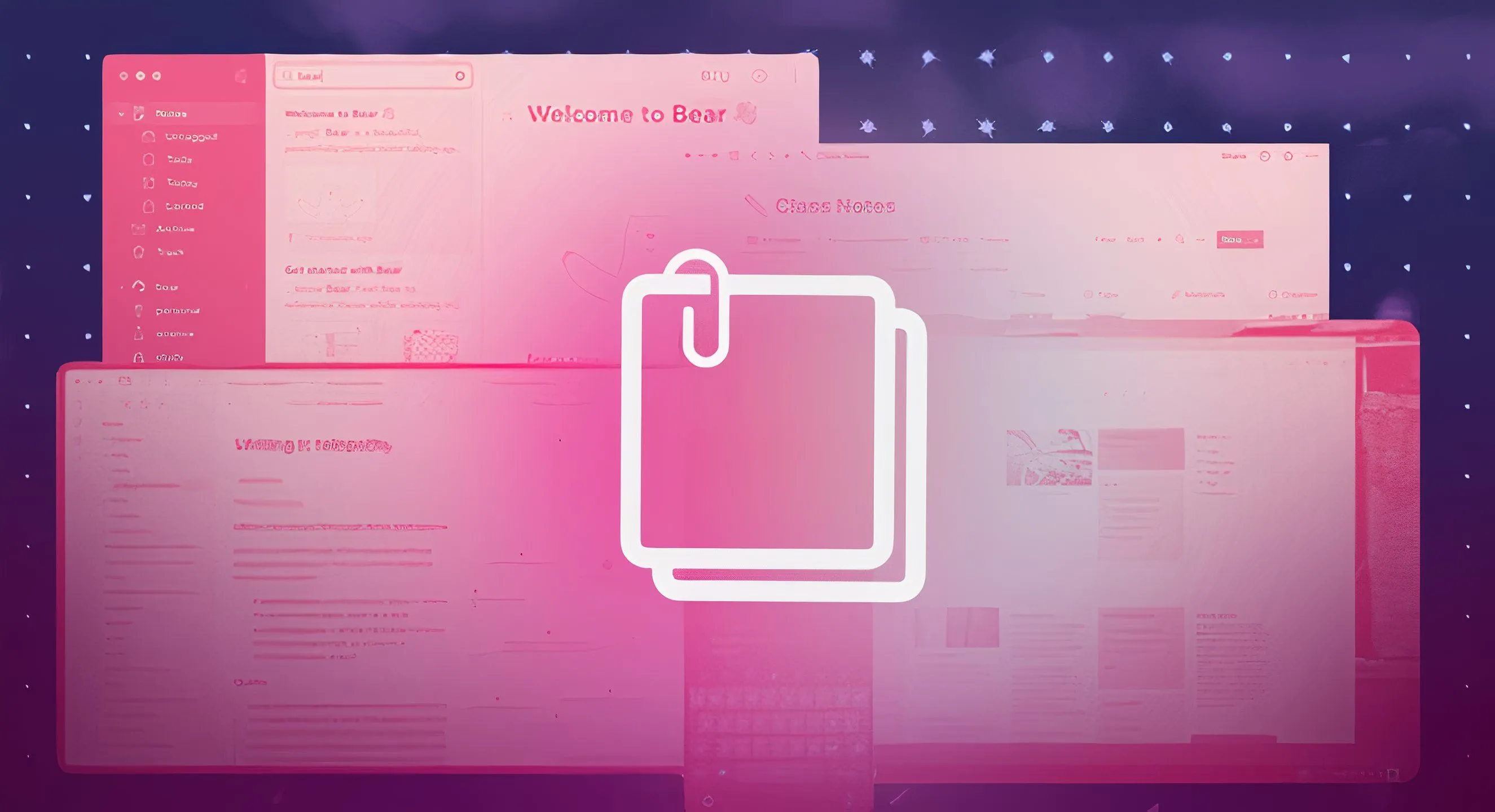 Giao diện ứng dụng Goodnotes 6 và các lựa chọn ghi chú kỹ thuật số phổ biến
Giao diện ứng dụng Goodnotes 6 và các lựa chọn ghi chú kỹ thuật số phổ biến
1. Tape Tool – Công Cụ Che Thông Tin Kỹ Thuật Số: Học Theo Cách Truyền Thống, Hiệu Quả Vượt Trội
Từ thời đi học cấp một, cách duy nhất tôi có thể ghi nhớ bất cứ điều gì là dùng giấy nhớ, thậm chí là ngón tay, để che đi thông tin trong vở, cố gắng đoán rồi mới hé lộ đáp án chính xác. Khi chuyển sang ghi chú kỹ thuật số, điều này trở thành một thách thức lớn. Mặc dù tôi có thể “ẩn” thông tin bằng cách chồng một hình dạng nào đó lên trên, nhưng cách đó khá bất tiện. Mọi thứ thay đổi cho đến khi tôi khám phá ra Tape Tool trong Goodnotes 6.
Công cụ này hoạt động giống hệt phương pháp vật lý tôi đã sử dụng trong nhiều năm, cho phép tôi “che” thông tin bằng một dải băng kỹ thuật số. Bạn có thể tìm thấy Tape Tool, được biểu thị bằng biểu tượng băng dính, trong Thanh công cụ Viết tay (Handwriting Toolbar). Sau khi chọn, tất cả những gì bạn cần làm là dùng bút cảm ứng để che đi bất kỳ nội dung nào bạn muốn. Sau đó, bạn chỉ cần chạm vào dải băng bằng ngón tay để tiết lộ văn bản bạn đang cố gắng ghi nhớ. Khi đã hoàn thành, chỉ cần chạm lại vào công cụ trong Thanh công cụ Viết tay và chọn “Remove All Tape” để xóa tất cả một cách nhanh chóng.
Không giống như phương pháp cũ, nơi tôi phải đoán thông tin thành tiếng, giờ đây tôi có thể viết đè lên dải băng để tự kiểm tra kiến thức của mình. Điều này cực kỳ hữu ích cho những ngày tôi cần ôn tập gấp trong thư viện yên tĩnh, giữa hàng tá sinh viên đang căng thẳng. Tape Tool cũng hoàn hảo cho những ai thích các buổi học tương tác hơn, vì bạn có thể dễ dàng chuyển đổi giữa che và tiết lộ văn bản.
2. Time Keeper – Trợ Lý Quản Lý Thời Gian Ngay Trong Ứng Dụng: Từ Pomodoro Đến Các Chế Độ Tùy Chỉnh
Nếu bạn giống tôi, hay tự bắt mình tốn hàng giờ trì hoãn khi đáng lẽ phải học hoặc làm việc, chắc hẳn bạn đã thử nghiệm đủ mọi mẹo tăng năng suất, bao gồm cả các ứng dụng hẹn giờ Pomodoro. Mặc dù có rất nhiều ứng dụng hẹn giờ năng suất vượt trội hơn Pomodoro, tôi không thích việc phải sử dụng thêm một ứng dụng khác chỉ để làm điều đó. Thực tế, tôi thấy nó còn làm tôi xao nhãng hơn vì phải liên tục chuyển đổi giữa các ứng dụng… và không hiểu sao lại lạc vào YouTube xem podcast về các vụ án mạng.
May mắn thay, Goodnotes 6 có một công cụ hẹn giờ tích hợp gọi là Time Keeper, bao gồm cả đồng hồ bấm giờ (stopwatch) và bộ đếm ngược (countdown timer). Bạn sẽ tìm thấy nó trong Thanh công cụ Viết tay, được biểu thị bằng biểu tượng đồng hồ. Sau khi chọn, bạn có thể chọn giữa hai tab: “Timer” và “Stopwatch”. Nếu chọn “Timer”, chỉ cần đặt thời lượng cho phiên làm việc của bạn, nhấn “Start”, và bạn đã sẵn sàng. Một thanh tiến trình sẽ xuất hiện ngay bên dưới Thanh công cụ Viết tay, và nó thậm chí còn đổi màu năm giây trước khi phiên kết thúc, giúp bạn không bao giờ bị bất ngờ.
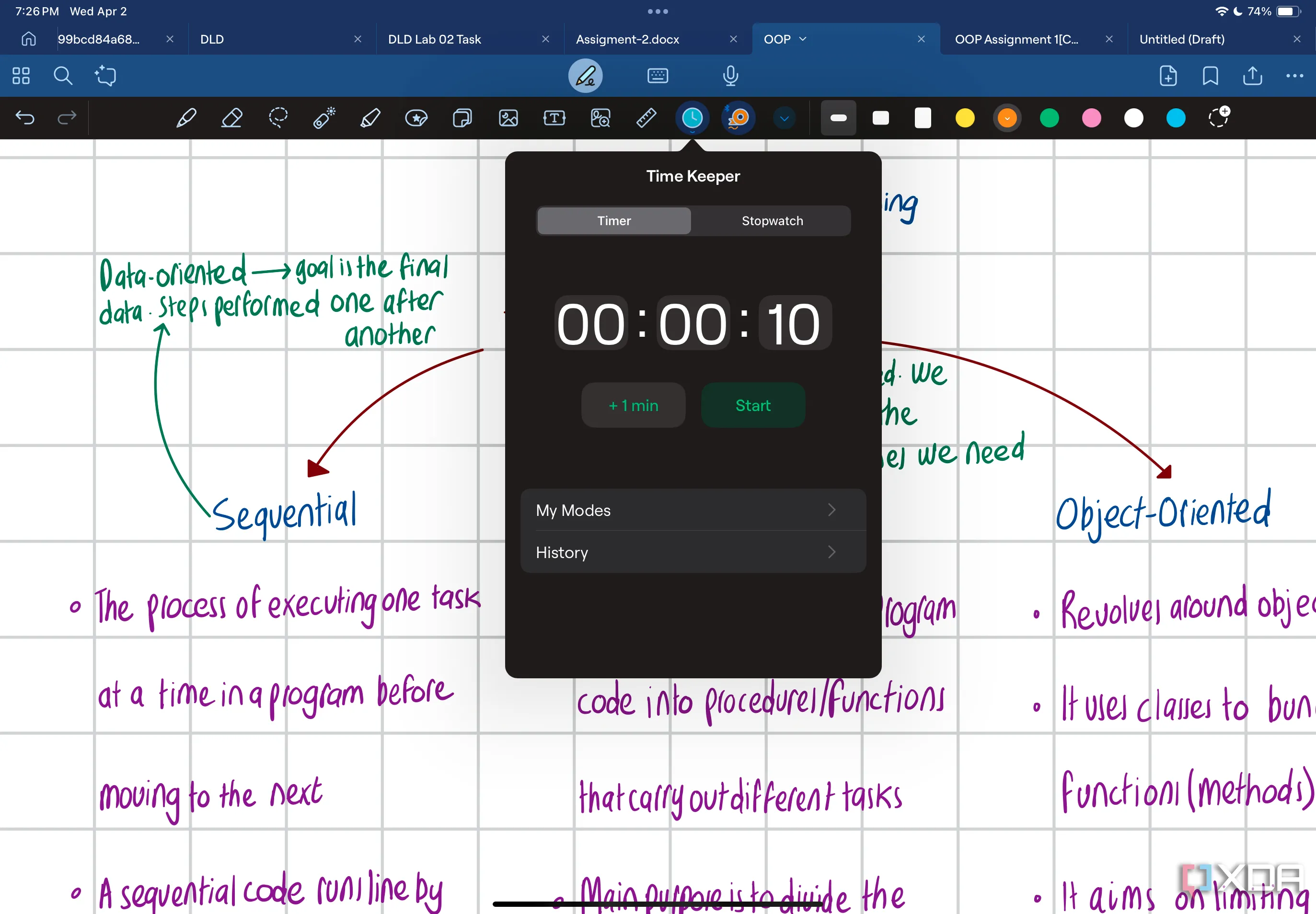 Cận cảnh công cụ Time Keeper trong Goodnotes 6 với tính năng hẹn giờ
Cận cảnh công cụ Time Keeper trong Goodnotes 6 với tính năng hẹn giờ
Một trong những lý do chính tôi thích công cụ Timer của Goodnotes hơn các ứng dụng bên thứ ba (hoặc thậm chí ứng dụng Đồng hồ của iPad) là khả năng tạo các chế độ hẹn giờ tùy chỉnh và tái sử dụng chúng. Khi chuẩn bị cho các kỳ thi, tôi thích bấm giờ khi làm các bài kiểm tra thử để đảm bảo mình sẽ không gặp khó khăn về quản lý thời gian trong bài thi thật.
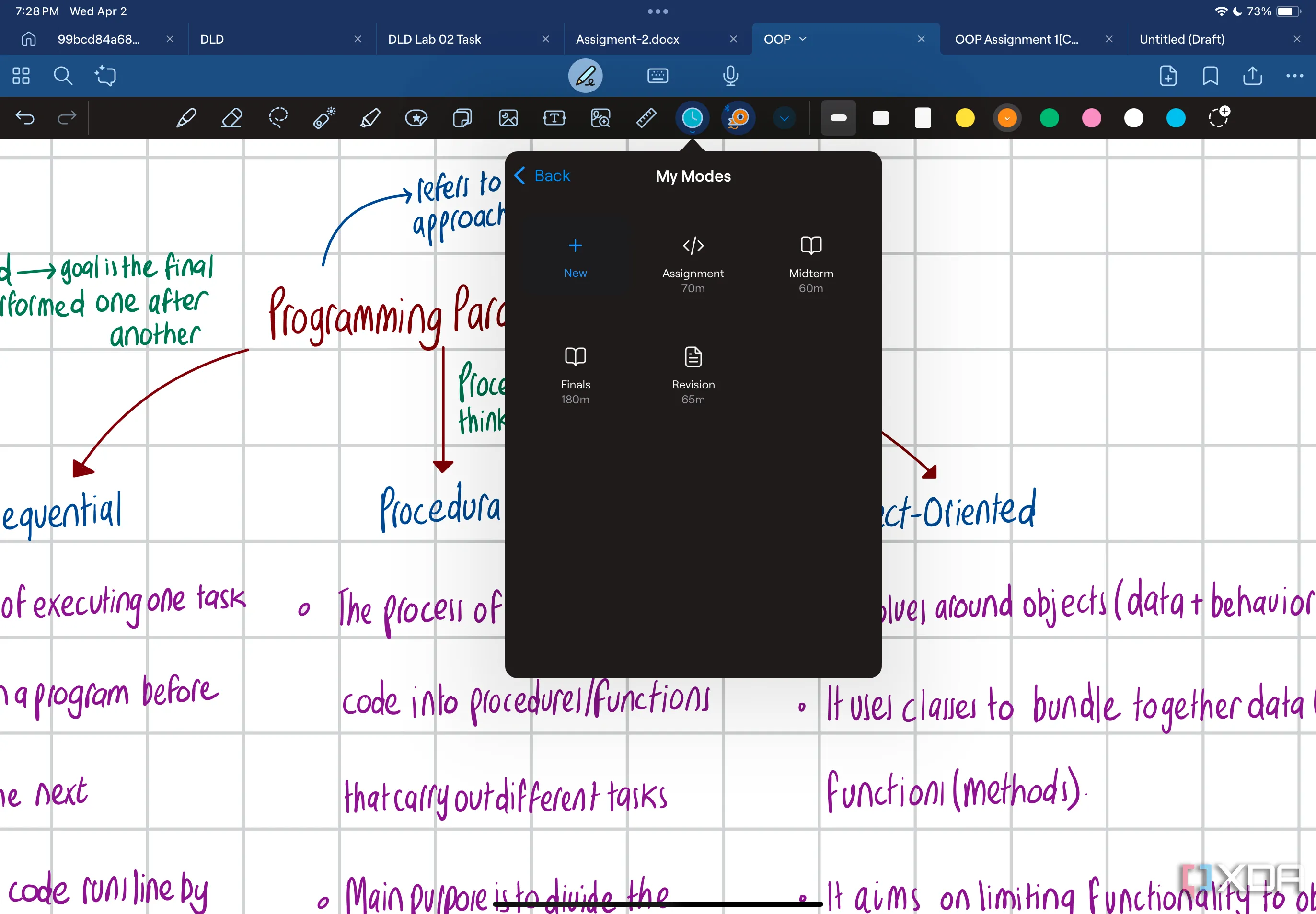 Các chế độ hẹn giờ tùy chỉnh (My Modes) trong Goodnotes 6 để tối ưu quản lý thời gian
Các chế độ hẹn giờ tùy chỉnh (My Modes) trong Goodnotes 6 để tối ưu quản lý thời gian
Vì các bài kiểm tra giữa kỳ của tôi luôn kéo dài một giờ và bài cuối kỳ là ba giờ, tôi đã thiết lập các chế độ hẹn giờ riêng cho cả hai. Thay vì điều chỉnh bộ đếm ngược mỗi lần, tôi chỉ cần vào “My Modes” và chọn chế độ mình cần. Tôi cũng đã tạo các chế độ riêng cho bài tập và ôn tập, giúp tôi theo dõi chính xác lượng thời gian mình dành cho từng hoạt động.
3. QuickNote – Ghi Chú Nhanh Chóng, Tức Thì: Khi Bạn Cần Chớp Lấy Ý Tưởng
Bạn có biết thỉnh thoảng bạn xé một mẩu giấy hoặc lấy một tờ giấy nhớ khi cần ghi lại điều gì đó thật nhanh không? Tính năng QuickNote của Goodnotes về cơ bản là phiên bản kỹ thuật số của hành động đó. Thay vì phải trải qua những bước rườm rà như tạo sổ ghi chú mới, chọn mẫu, thêm tiêu đề và chọn màu trang, đôi khi mất quá nhiều thời gian, bạn có thể ngay lập tức mở một ghi chú trống và bắt đầu viết.
Mặc dù bạn có thể tạo QuickNote bằng cách đi đường vòng hơn, chạm vào nút “New (+)” trong chế độ xem Thư viện một lần, và chọn “QuickNote” từ các tùy chọn, nhưng một cách nhanh hơn nhiều là chỉ cần nhấp đúp vào nút “New (+)”.
Với QuickNotes, bạn không cần lo lắng về việc thư viện của mình bị lộn xộn với những ghi chú ngẫu nhiên; bạn chỉ cần ghi lại mọi thứ, sử dụng chúng khi cần và xóa đi khi hoàn tất. Sau khi bạn làm xong, bạn sẽ có tùy chọn lưu QuickNote, hợp nhất nó với một tài liệu hiện có, hoặc xóa nó.
Tôi thường sử dụng tính năng này khi tôi cần nhanh chóng viết danh sách công việc trong ngày và sau đó đơn giản là bỏ QuickNote vào cuối ngày. Nó cũng rất tuyệt vời để động não ý tưởng, soạn thảo lời nhắc nhanh, hoặc thậm chí phác thảo một sơ đồ nhanh trước khi đưa nó vào một sổ ghi chú chính thức.
Tính Năng Nhỏ, Tác Động Lớn: Goodnotes 6 và Hành Trình Nâng Cao Năng Suất
Mặc dù các tính năng được đề cập ở trên có thể không mang tính đột phá, nhưng chúng đã tạo ra một tác động đáng ngạc nhiên đến cách tôi tiếp cận việc học. Giống như hầu hết các ứng dụng ghi chú khác, Goodnotes 6 cũng tích hợp một số tính năng AI hữu ích như Kiểm tra Chính tả (Spellcheck), Trợ lý Toán học (Math Assistant) và Hỏi Goodnotes (Ask Goodnotes) – tất cả đều là những công cụ tôi tin dùng hàng ngày. Tóm lại, Goodnotes 6 là một ứng dụng ghi chú xuất sắc, và những tính năng độc đáo này chỉ làm cho nó trở nên tốt hơn rất nhiều, giúp người dùng tận dụng tối đa tiềm năng của thiết bị công nghệ hiện đại.
Đầu tư vào Goodnotes 6 không chỉ là mua một ứng dụng, mà là đầu tư vào một trải nghiệm học tập và làm việc hiệu quả hơn, được tổ chức tốt hơn. Nếu bạn đang tìm kiếm một công cụ hỗ trợ ghi chú kỹ thuật số đáng tin cậy để nâng tầm năng suất của mình, Goodnotes 6 chắc chắn là một lựa chọn không thể bỏ qua.